クローンとタイムマシンはバックアップのための回避策として考えられるかもしれませんが、両方にはそれぞれの特徴とハイライトがあります。一部のユーザーは、バックアップとしてディスク全体をクローンするべきか、タイムマシンを使ってファイルバックアップタスクを完了するべきかを疑問に思うかもしれませんが、ご心配なく。この投稿は

クローン対タイムマシンバックアップ:基本
ディスククローンとは、OSやドライブに蓄積されたすべてのファイル、システム設定、システムファイル、設定、ルートファイル、ユーザープロファイル、インストール前後のアプリ、アプリに関連するファイル、キャッシュ、ジャンクなどをクローンする、完全なバックアップソリューションを指します。
ディスククローンは、ファイルのストレージ方法までクローンします。もっとわかりやすく理解しましょう。ファイルが特定のブロックに保存され、一定のブロックが占有されている場合、そのファイルのクローンバックアップは同じ位置に同じサイズで保存されます。

タイムマシンは、2007年10月にMac OS X 10.5 Leopardに最初に搭載されたネイティブバックアップツールで、有効にしたファイル、フォルダ、パーティション、またはボリュームをバックアップします。デフォルトでは、24時間ごとに選択したフォルダやハードドライブをバックアップし、それらに行われた変更や修正を含みます。
過去の1か月間毎日バックアップし、すべての前月には週次バックアップを行います。タイムマシンバックアップがいっぱいになると、最も古いバックアップが削除されます。
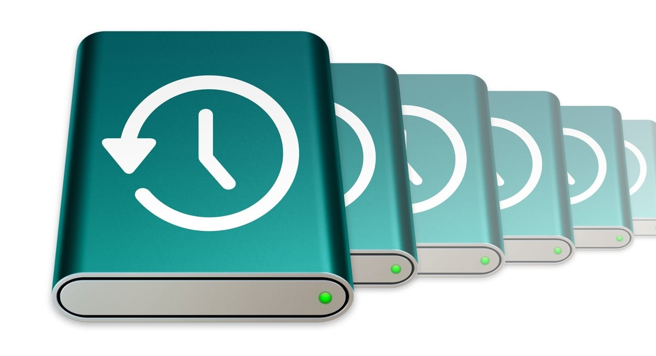
この記事を他の人々と共有してください!
クローン対タイムマシンバックアップ:違い
すでにクローンとタイムマシンバックアップの基本情報を学んでいるので、タイムマシンVSクローンバックアップの違いを探求することができます。両方の方法にはそれぞれのハイライトや利点がありますが、次のセクションを読んだ後に適切な方法を見つけるでしょう:
1. バックアップ対象
基本セクションから、ディスククローンとタイムマシンバックアップのバックアップ対象が異なることがわかります。ディスククローンの場合、バックアップはOSとその一致する設定を含むディスク全体に焦点を当てますが、タイムマシンはファイルやフォルダを柔軟にバックアップすることでより多く利用されます。
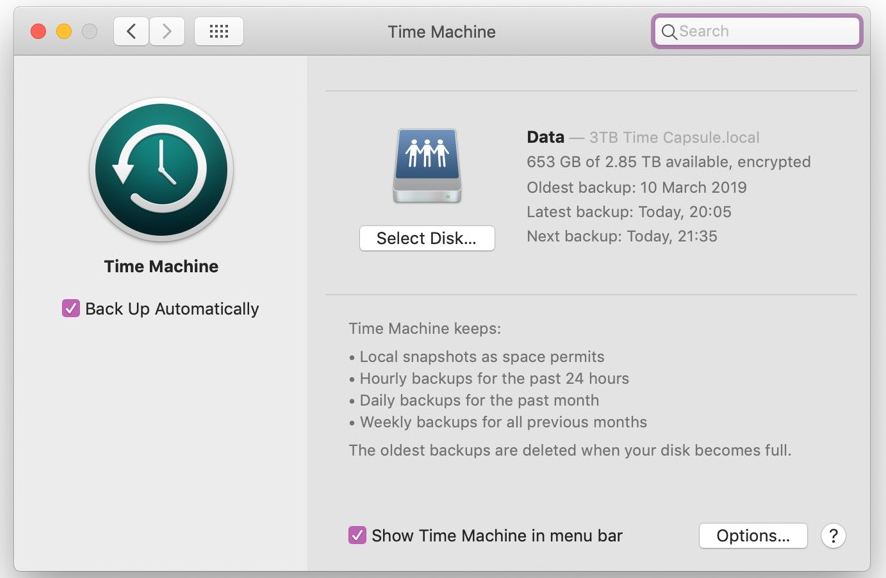
2. バックアップ頻度
タイムマシンは24時間ごとにファイルやハードドライブの単一の変更をバックアップし、過去1か月間は毎日バックアップし、過去のすべての月は週次バックアップします。ディスククローンはユーザーの意思に依存し、ユーザーがディスククローンを1日ごとに行いたい場合は、1日ごとに実行できます。
3. 自動および非自動
タイムマシンは自動的なソフトウェアで、有効にしてから選択したフォルダやハードドライブを自動的にバックアップしますが、ディスククローンはディスククローンユーティリティを試していない限り、すべてのプロセスを自分で行う必要があります。
4. 前回のバックアップを上書きするかどうか
タイムマシンバックアップは変更されていないファイルを元のままに保持し、バックアッププロセス中に変更されたファイルを更新しますが、ディスククローンはタイムマシンほど賢明ではありません。手動でハードドライブをディスククローンするたびに、以前のバックアップが削除され、毎回新しいファイルと修正をバックアップするためにミッションを再初期化します。
要するに、タイムマシンは前回のバックアップを部分的に上書きしますが、ディスククローンは前回のバックアップを完全に上書きします!
5. 互換性
タイムマシンはAppleによってMacラインアップ向けにリリースされており、iPad、iPhone、またはWindows用にフォーマットされたハードドライブをサポートしていません。しかし、ディスククローンは、開発者がそれをするように構築する限り、macOS、Windows、およびタブレットコンピューターでもうまく機能します。
この記事が役立つと思ったら、お気に入りのプラットフォームで他の人と共有してください!
タイムマシンの最適な代替手段
タイムマシンを使用するにはMacコンピュータに物理的なハードドライブを接続する必要があり、そのデバイスはMacラインアップに限定されています。このユーティリティに十分な後者がある場合は、クラウドストレージに切り替えることができます。クラウドストレージは、セキュアなインターネット接続を必要とするサーバーにファイル、フォルダ、パーティション、およびバックアップしたいハードドライブをバックアップします。
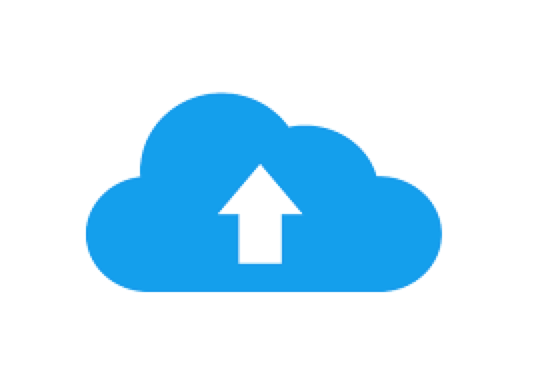
インターネット接続がスムーズであれば、いつでも、サポートされているデバイスで、バックアップのアップロードとダウンロードを自由に行うことができます。
おすすめのクラウドストレージソフトウェアには、IDrive、Microsoft OneDrive、Google Drive、Dropbox、Sync、Boxなどがあります。最適なものを選択できます。
ディスクをクローンするための最適なソフトウェア
ディスク全体をバックアップとしてクローンしたい場合は、iBoysoft DiskGeekerをお勧めします。このソフトウェアにはMacとPCの両方に対応するディスククローン機能が含まれています。
iBoysoft DiskGeekerのクローン機能を使用すると、ソースディスク(コピー元)からターゲットまたは宛先ドライブ(コピー先)にすべてのファイルを迅速かつ確実に複製できます。必要に応じてデータを復元する必要がある場合に、迅速なディスクバックアップを作成するのに役立ちます。
macOSに組み込まれているバックアップツールのタイムマシンとは異なり、ディスククローンはシステムデータ、設定、アプリケーションなどを含む起動ディスク全体をバックアップできます。
さらに、iBoysoft DiskGeeker for Windowsは、BitLockerで暗号化されたクローンにより、ランサムウェアや不正アクセスからデータを保護し、バックアップを非常に安全で安全にします!
結論
この投稿は、さまざまな側面でタイムマシンバックアップVSクローンの違いを探るためのガイドです。バックアップにどちらを選択すべきか迷っている場合は、この記事を読んでより適したものを選び出してください!